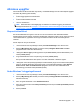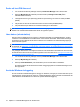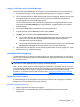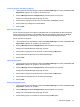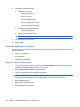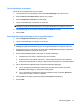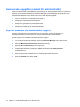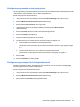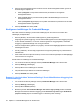HP ProtectTools - Windows Vista and Windows XP
Konfigurera anpassade autentiseringskrav
Om den uppsättning autentiseringskontroller du vill ha inte finns listade på fliken Authentication på sidan
”Authentication and Credentials”, kan du skapa anpassade krav.
Så här konfigurerar du anpassade krav:
1. I HP ProtectTools Security Manager: Klicka på Credential Manager i den vänstra rutan.
2. Klicka på Multifactor Authentication (Multiautentisering).
3. Klicka på fliken Authentication i den högra rutan.
4. I kategorilistan klickar du på kategorin (Users (Användare) eller Administrators
(Administratörer)).
5. Klicka på Custom (Anpassa) i listan med autentiseringsmetoder.
6. Klicka på Configure (Konfigurera).
7. Välj den autentiseringsmetod du vill använda.
8. Välj kombinationen av metoder genom att klicka på något av följande val:
●
Använd AND för att kombinera autentiseringsmetoder
(Användare måste autentisera sig med alla de markerade metoderna varje gång de loggar
in.)
●
Använd OR för att kräva en av två eller flera autentiseringsmetoder
(Användare kan välja någon de markerade metoderna varje gång de loggar in.)
9. Klicka på OK.
10. Klicka på Verkställ och sedan på OK.
Konfigurera egenskaper för behörighetskontroll
På fliken Credentials på sidan ”Authentication and Credentials” kan du visa listan med tillgängliga
autentiseringsmetoder och ändra inställningarna.
Så här konfigurerar du behörighetskontroller:
1. I HP ProtectTools Security Manager: Klicka på Credential Manager i den vänstra rutan.
2. Klicka på Multifactor Authentication (Multiautentisering).
3. Klicka på fliken Credentials (Behörighetskontroller).
Avancerade uppgifter (endast för administratör) 23